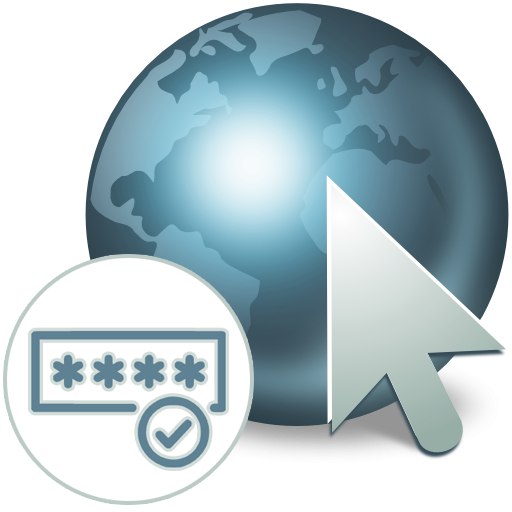
W przypadku każdej przeglądarki internetowej zapisywanie haseł jest ważną funkcją. Dzięki niemu użytkownicy nie mogą tracić czasu na ciągłe wprowadzanie danych logowania, ale od razu logują się na konta osobiste w różnych serwisach. Nowicjusze i osoby szukające alternatywy dla standardowego zapisywania haseł mogą nie wiedzieć, jak to zrobić. W tym artykule opiszemy wszystkie opcje wykonania tej akcji.
Zapisywanie haseł w przeglądarce
Twórcy przeglądarek mają inne podejście do menu haseł. Niektóre zapewniają jedynie minimalny zestaw funkcji, podczas gdy inne tworzą cały zestaw parametrów, które pozwalają elastycznie dodawać zapisane hasła i zarządzać nimi. W każdym razie zawsze istnieje opcja strony trzeciej, zwykle znacznie bardziej skuteczna dla współczesnej osoby, która jest przyzwyczajona do pracy z przeglądarką nie tylko za pośrednictwem komputera, ale także innych urządzeń (laptop, tablet, smartfon).
Google Chrome
Najpopularniejsza przeglądarka internetowa posiada kilka opcji zapisywania hasła, od standardowej po funkcję importu i eksportu. Wbudowana funkcjonalność Chrom raczej skromne: tutaj nie możesz dodać hasła ręcznie, możesz je zapisać tylko podczas wchodzenia na strony, co nie jest zbyt wygodne dla niektórych użytkowników, którzy mają problemy z zapisaniem określonego hasła. Jeśli hasła nie są w ogóle zapisywane, to nieporozumienie można zawsze naprawić, dostosowując niektóre parametry.
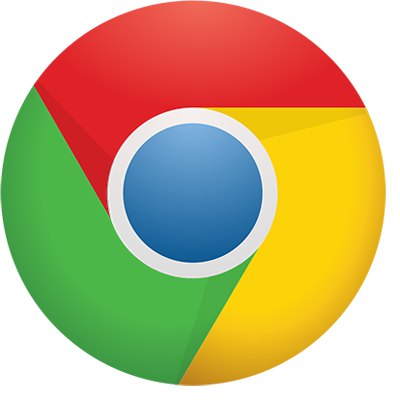
Dodatkowo można pracować z synchronizacją konta Google w celu uzyskania dostępu do danych autoryzacyjnych z innych urządzeń i komputerów, instalować rozszerzenia przechowujące hasła we własnej chmurze i niepowiązane w żaden sposób z Chrome. Dozwolone jest również korzystanie z funkcji importu i eksportu dla tych, którzy są przyzwyczajeni do przesyłania haseł offline w postaci plików.
Więcej szczegółów: Jak zapisywać hasła w Google Chrome
Przeglądarka Yandex
Krajowy Przeglądarka Yandex generalnie zapewnia takie same możliwości jak Chrome: funkcja zapisywania podczas wchodzenia na stronę, użycie specjalnego rozszerzenia, synchronizacja w chmurze przez konto Yandex, eksport haseł. Nie ma tutaj importu jako pliku, możesz wstawić tylko wyeksportowane pliki, które będą zawierać wszystkie hasła z innych programów lub automatycznie importować hasła z innych przeglądarek internetowych.
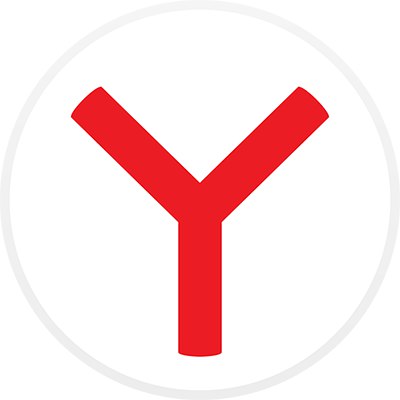
Niemniej jednak istnieją dodatkowe przydatne funkcje, których nie ma w konkurencyjnych programach na tym silniku: ręczne zapisywanie, które jest bardzo przydatne przy starym dobrym przenoszeniu haseł z kartki papieru bez konieczności logowania i autoryzacji na każdej stronie, a także menedżer haseł. Ten ostatni będzie bardzo przydatny dla wszystkich, którzy mają wystarczające możliwości przeglądarki, ale niewystarczające zabezpieczenia. Wiadomo, że hasła zapisane w przeglądarce można łatwo przeglądać, jeśli na koncie Windows nie jest ustawione hasło do logowania, a oszuści mogą je ukraść. Menedżer haseł z funkcją ochrony hasła głównego umożliwia zapisywanie tych danych, a także łatwe zapisywanie numeru i kodu CVC / CVV karty bankowej, dzięki czemu można łatwo płacić w sklepach internetowych z komputera i urządzeń mobilnych, na których zalogowałeś się do swojego Yandex.
Więcej szczegółów: Zapisywanie hasła w przeglądarce Yandex
Opera
Opera jego podstawowe ustawienia nie różnią się od innych przeglądarek opartych na silniku Chromium, dlatego jego możliwości są całkowicie identyczne z tymi, które oferuje swoim użytkownikom Google Chrome. Tutaj możesz też po prostu zapisać hasła podczas wchodzenia na stronę, naprawić problem braku okienka do zapisywania danych autoryzacyjnych, wyeksportować / zaimportować plik z hasłami, skorzystać z synchronizacji w chmurze o tej samej nazwie i zainstalować specjalne rozszerzenie, które umożliwia zapisywanie haseł nie tylko w Operze, ale także innych przeglądarki obsługujące instalację dodatków.Przeczytaj więcej na ten temat w materiale pod linkiem poniżej.
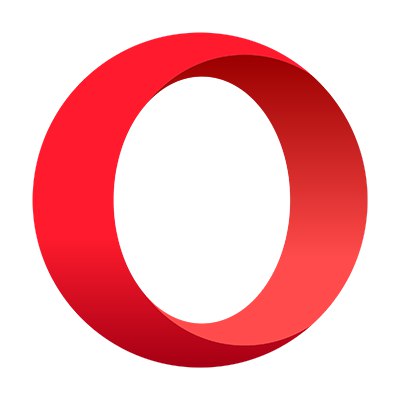
Więcej szczegółów: Zapisywanie haseł w Operze
Mozilla Firefox
Główny konkurent wszystkich trzech poprzednich opcji Mozilla Firefox działa na własnym silniku i ma nie mniejszą funkcjonalność. Oczywiście hasła są tutaj zapisywane w klasyczny sposób podczas autoryzacji w witrynie, a sam proces można kontrolować, włączając i wyłączając go dla określonego zasobu. Dla tych, którzy są przyzwyczajeni do ręcznego przenoszenia haseł, istnieje osobny przycisk z formularzem do zapisania loginu i hasła, dostępne jest hasło główne, które chroni dane przed nieuprawnionym przeglądaniem. Oczywiście tutaj jest również możliwe zainstalowanie specjalnego rozszerzenia, które przechowuje hasła na jego serwerze i umożliwia użytkownikowi łatwą migrację z przeglądarki do przeglądarki, czy to innego Firefoksa, czy jego konkurentów.

Więcej szczegółów: Zapisywanie haseł w Mozilla Firefox
Internet Explorer
Nie można zignorować przeglądarki, która nie jest już odpowiednia dla wielu użytkowników Internet Explorer, ale nadal z powodzeniem używany jako kopia zapasowa lub przewodnik roboczy po Internecie. Jest praktycznie pozbawiony tych wszystkich funkcji i zalet, które opisaliśmy dla innych przeglądarek. Jest tylko podstawowa opcja - wszedłeś na stronę iw tym momencie zapisałeś swoje hasło. Jednak nie wszyscy użytkownicy mogą to zrobić, ponieważ IE musi zostać wcześniej skonfigurowany, co nie jest całkiem intuicyjne dla tych, którzy są przyzwyczajeni do nowoczesnych programów. W materiale pod poniższym linkiem znajdziesz instrukcje, jak włączyć zapisywanie haseł w tej przeglądarce.

Więcej szczegółów: Jak zapisywać hasła w przeglądarce Internet Explorer
Teraz możesz zapisywać hasła w przeglądarce na różne sposoby, z których większość jest często wygodniejsza i bardziej praktyczna niż standardowe opcje.